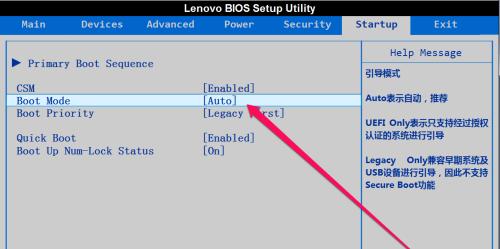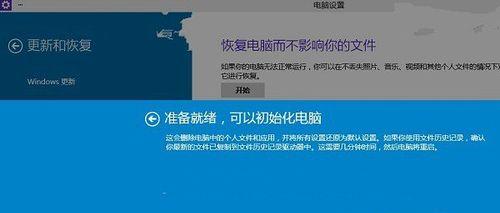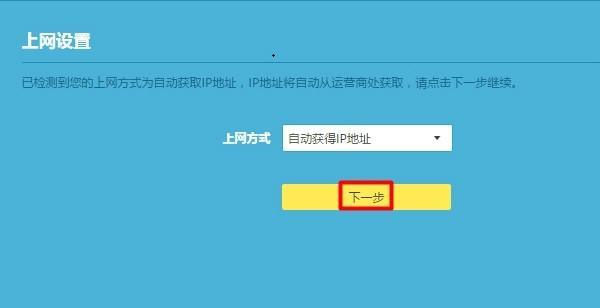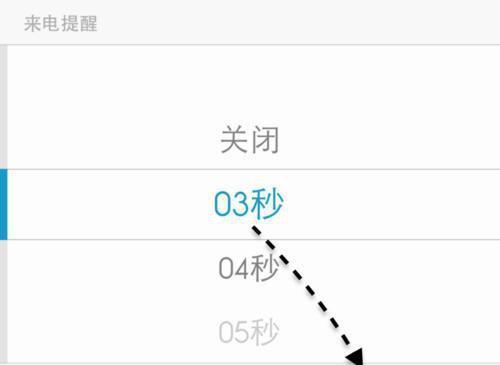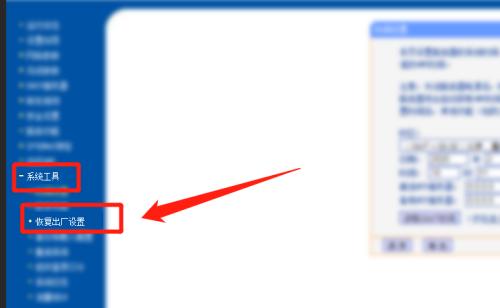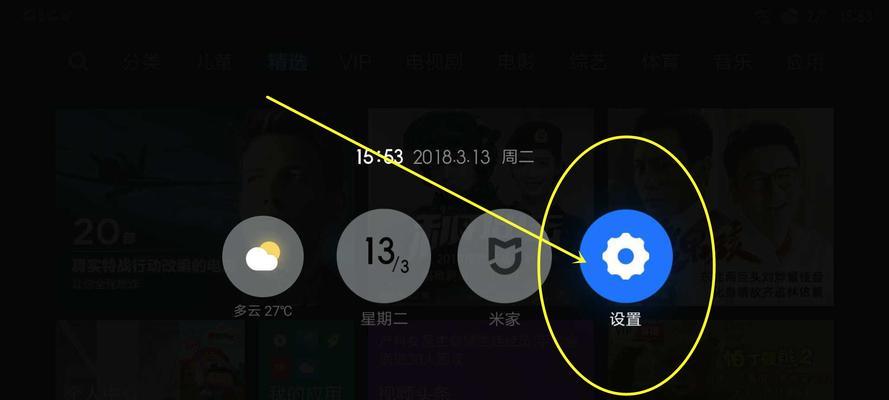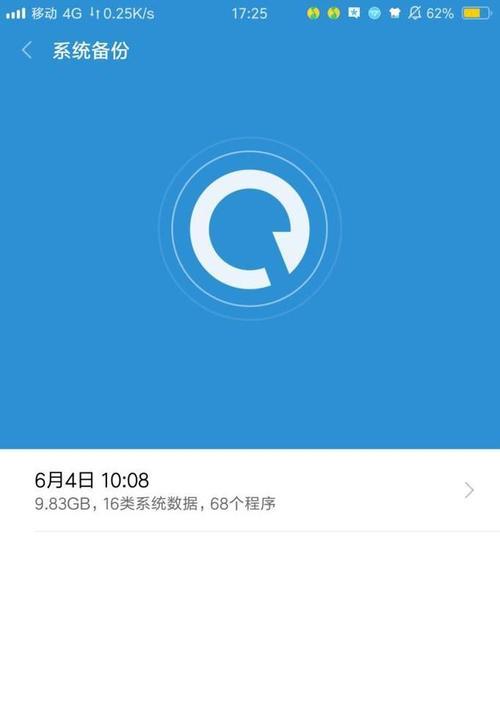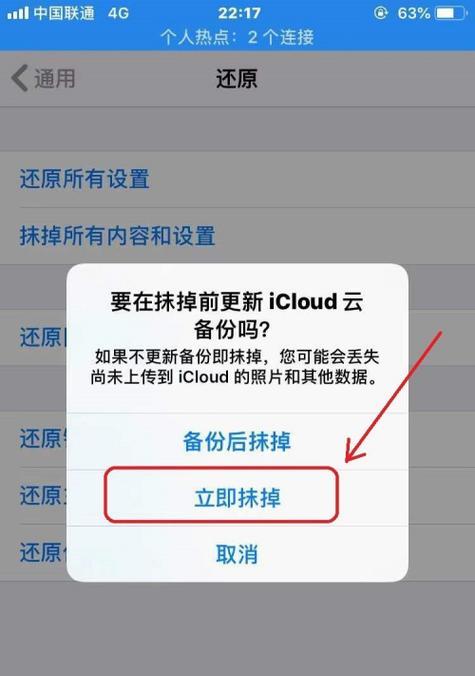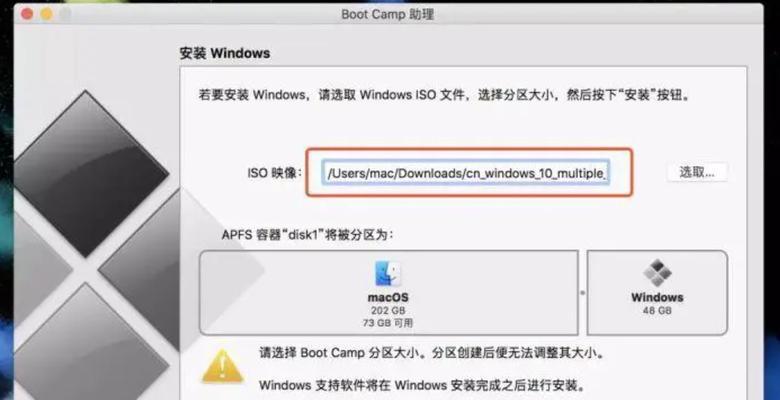如何进行iPhone恢复出厂设置?(一步步教你恢复iPhone出厂设置,保护隐私与安全)
在一些情况下,我们可能需要将iPhone恢复到出厂设置,以解决各种问题或者保护个人隐私。本文将详细介绍如何进行iPhone恢复出厂设置,以及注意事项。
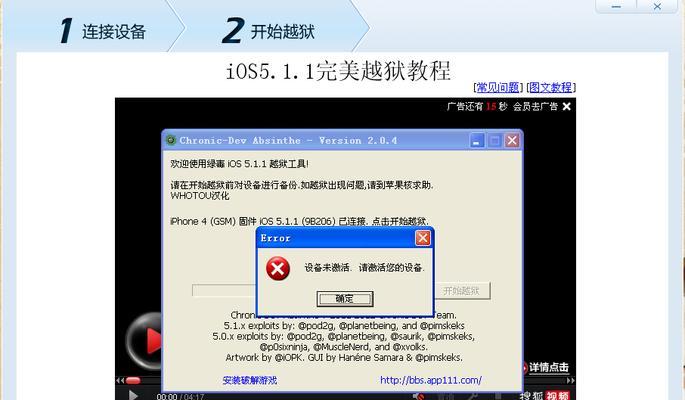
1.了解恢复出厂设置的含义
恢复出厂设置是指将iPhone设备还原到初始状态,删除所有数据、设置和应用程序,并重新初始化设备。
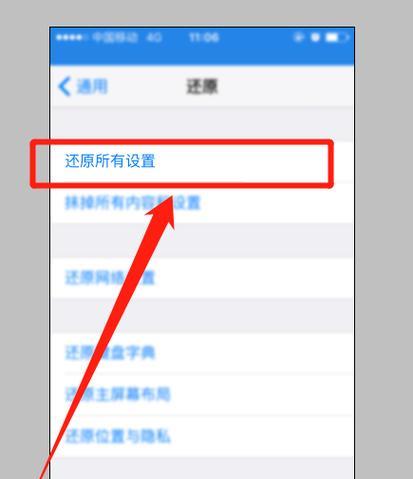
2.备份重要数据
在进行恢复出厂设置之前,务必备份所有重要的数据,包括照片、视频、联系人、短信等。
3.关闭“查找我的iPhone”功能
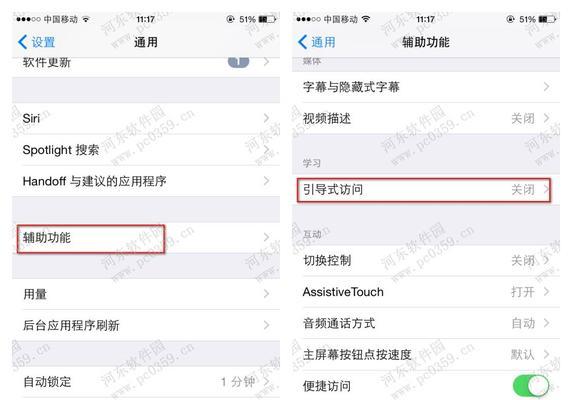
在进行恢复出厂设置之前,需要先关闭“查找我的iPhone”功能。进入“设置”-“你的姓名”-“iCloud”-“查找我的iPhone”,关闭该功能。
4.登录AppleID账号
在进行恢复出厂设置之前,需要确保已经登录自己的AppleID账号,并记住账号和密码。
5.执行恢复出厂设置操作
进入“设置”-“通用”-“还原”-“抹掉所有内容与设置”,输入设备密码,确认进行恢复出厂设置。
6.等待恢复出厂设置完成
根据设备上的提示,等待恢复出厂设置操作完成。这个过程可能需要一些时间,请耐心等待。
7.重新设置设备
恢复出厂设置完成后,设备将会重新启动。按照设备上的指示进行初始设置,包括选择语言、Wi-Fi连接、登录AppleID等。
8.还原备份数据
在设备重新设置完成后,可以选择还原之前备份的数据。按照设备上的提示,选择从iCloud或者iTunes备份中还原数据。
9.更新iOS系统
在恢复出厂设置后,建议立即更新iOS系统到最新版本,以获得更好的性能和安全性。
10.重新安装应用程序
在恢复出厂设置后,之前安装的应用程序将会被删除。根据个人需求,重新下载并安装需要的应用程序。
11.设置个性化选项
根据个人喜好,可以重新设置一些个性化选项,如壁纸、显示亮度、音量等。
12.密码和安全设置
在恢复出厂设置后,需要重新设置密码和安全选项,以保护设备和个人隐私。
13.登录社交媒体和其他账号
在恢复出厂设置后,需要重新登录社交媒体和其他账号,以便使用各种应用程序和服务。
14.清理旧设备
在进行恢复出厂设置后,可以对旧设备进行清理,包括删除旧的备份文件、注销AppleID账号等。
15.注意事项与
在进行iPhone恢复出厂设置时,需要注意备份重要数据、关闭“查找我的iPhone”功能、登录AppleID账号等步骤。恢复出厂设置后,可以重新设置设备,并还原备份数据。同时,需要注意密码和安全设置,以及重新登录各种账号。通过这些步骤,您可以轻松地进行iPhone恢复出厂设置,保护个人隐私与安全。
版权声明:本文内容由互联网用户自发贡献,该文观点仅代表作者本人。本站仅提供信息存储空间服务,不拥有所有权,不承担相关法律责任。如发现本站有涉嫌抄袭侵权/违法违规的内容, 请发送邮件至 3561739510@qq.com 举报,一经查实,本站将立刻删除。
- 站长推荐
-
-

小米电视遥控器失灵的解决方法(快速恢复遥控器功能,让您的小米电视如常使用)
-

解决惠普打印机出现感叹号的问题(如何快速解决惠普打印机感叹号问题及相关故障排除方法)
-

如何给佳能打印机设置联网功能(一步步教你实现佳能打印机的网络连接)
-

投影仪无法识别优盘问题的解决方法(优盘在投影仪中无法被检测到)
-

华为笔记本电脑音频故障解决方案(华为笔记本电脑音频失效的原因及修复方法)
-

打印机墨盒无法取出的原因及解决方法(墨盒取不出的常见问题及解决方案)
-

咖啡机出液泡沫的原因及解决方法(探究咖啡机出液泡沫的成因及有效解决办法)
-

解决饮水机显示常温问题的有效方法(怎样调整饮水机的温度设置来解决常温问题)
-

如何解决投影仪投影发黄问题(投影仪调节方法及常见故障排除)
-

吴三桂的真实历史——一个复杂而英勇的将领(吴三桂的背景)
-
- 热门tag
- 标签列表